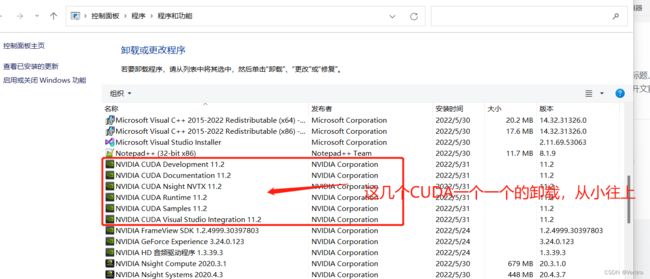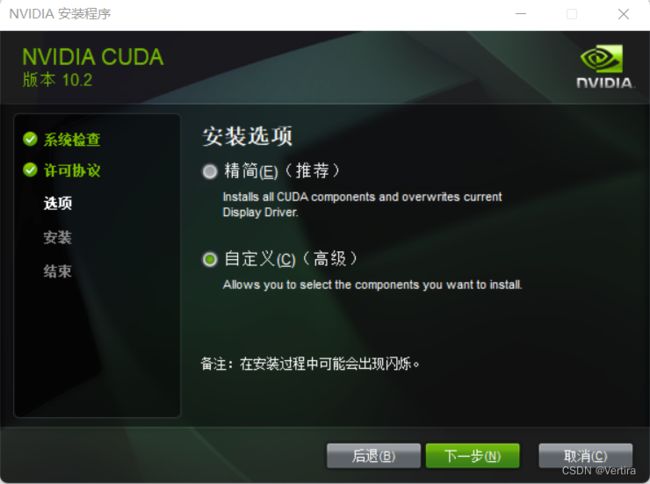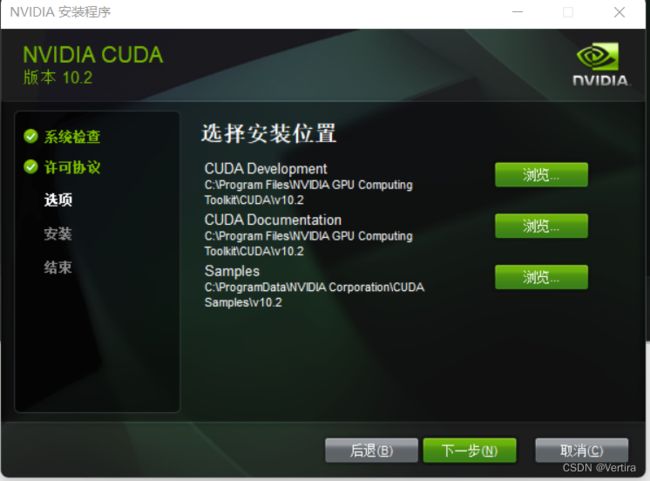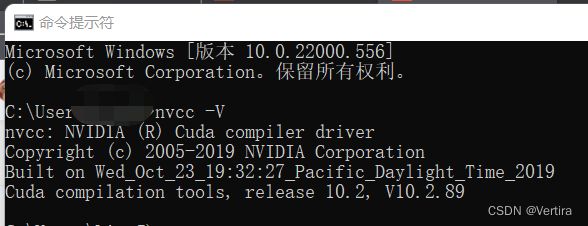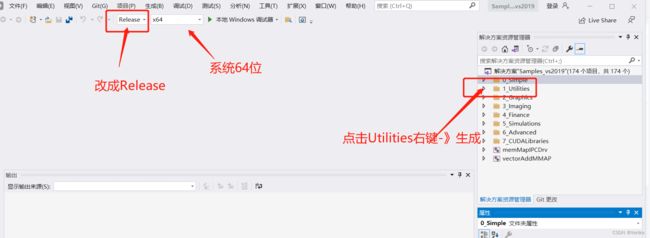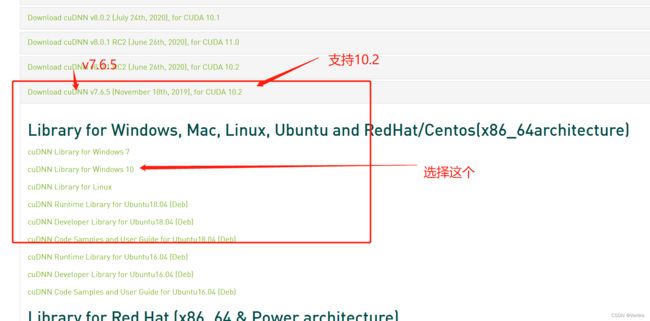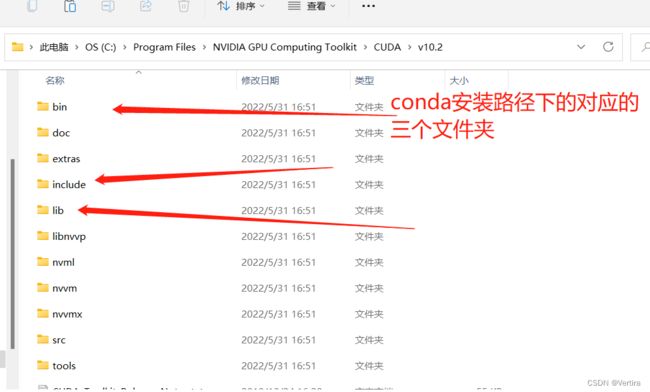win10/11 paddlepaddle2.3/2.2 之 匹配CUDA和Cudnn版本安装
完整的安装方法参考我的博客如下:包括显卡驱动检测 选择安装,VS2015/17/19安装,CUDA11.2安装和配置,cudnn安装。还包括CUDA卸载方法
(27条消息) 2022最详细,最新的 Win11/WIN10 安装CUDA10.2和cuDNN(必坑之作)完美教程_Vertira的博客-CSDN博客![]() https://blog.csdn.net/Vertira/article/details/125060383
https://blog.csdn.net/Vertira/article/details/125060383
注意:Paddlepaddle2.3/paddlepaddle2.2版本支持的cudnn版本
我在用cuda11.2运行时 paddle时报错,
RuntimeError: (PreconditionNotMet) The third-party dynamic library (cudnn64_7.dll) that Paddle depends on is not configured correctly. (error code is 126)
Suggestions:
1. Check if the third-party dynamic library (e.g. CUDA, CUDNN) is installed correctly and its version is matched with paddlepaddle you installed.
2. Configure third-party dynamic library environment variables as follows:
- Linux: set LD_LIBRARY_PATH by `export LD_LIBRARY_PATH=...`
- Windows: set PATH by `set PATH=XXX; (at ..\paddle\phi\backends\dynload\dynamic_loader.cc:303)The third-party dynamic library (cudnn64_7.dll)
这个三方库 我没有 这是cudnn7.x的 其最高支持cuda10.2 .
我的cuda11.2+cudnn8.1.13。我的第三方库有cudnn64_8.dll.
很明显,我安装的版本不符合windows版的paddle。
卸载CUDA,按照上面的链接,比葫芦花瓢,重新安装。
看准版本下载。我看错了 ,下载cuda10.2的paddle了 导致上面的错误结果。如果你当时下载的是如上图的11.2版本的paddle,就不会有我上面的错误。
这里我加粗,大家认真看准你自己电脑上安装的cuda版本下载。
RTX3060,要求CUDA版本>=11.0。
第一步 卸载 CUDA11.2
说实话,自己刚刚安装成功的cuda ,真不舍得卸载掉。
控制面板--》程序--》卸载程序
红色框内的 带CUDA的 一个一个卸载,要看清楚
卸载结束后重新下载
第二步:重新下载CUDA (之前配置好的conda保留)
来个官方链接:https://developer.nvidia.com/cuda-toolkit-archive
cudnn7.x 最高支持CUDA10.2,所以只能下载10.2. 下载10.1也可以。低于10.1的paddle不支持。这里只针对windows版本。
下载
![]()
点击 右键--》管理员身份运行
自定义安装
记住安装路径,这三个
自动下一步下一步
上图 两个打勾 方便查找
点击关闭后,弹出路径文件,如下:
从这里可以看出,conda10.2支持的vs12/13/15/17/19
注意:安装conda之前必须安装vs c++
先看一下cuda安装的怎么样了
nvcc -VCUDA路径
环境变量里面系统自动添加CUDA_PATH和CUDA_PATH_V10_2路径。
你只需要在再把对应路径下的lib和bin文件路径加上就完美了。
CUDA_LIB_PATH = %CUDA_PATH%\lib\x64
CUDA_BIN_PATH = %CUDA_PATH%\bin
这里不讲安装vs,上面的链接比较详细。
下面 用我安装好的vs2019打开 Samples_vs2019.sln
运行结果
在这个路径下 看一看
C:\ProgramData\NVIDIA Corporation\CUDA Samples\v10.2\bin\win64\Release
验证deviceQuery和bandwidthTest
命令行cd到这个目录下
运行成功。
现在在环境变量中添加一下SDK路径
CUDA_SDK_PATH = C:\ProgramData\NVIDIA Corporation\CUDA Samples\v10.0
CUDA_SDK_BIN_PATH = %CUDA_SDK_PATH%\bin\win64
CUDA_SDK_LIB_PATH = %CUDA_SDK_PATH%\common\lib\x64
下载cudnn
官网下载:先注册登录
cuDNN Archive | NVIDIA Developer![]() https://developer.nvidia.com/rdp/cudnn-archive
https://developer.nvidia.com/rdp/cudnn-archive
下载后的文件 是一个压缩包
![]()
解压:
向conda 对应的目录 路径移动文件,完成后,conda 和cudnn安装完毕